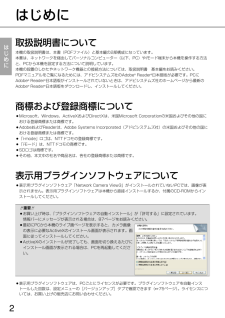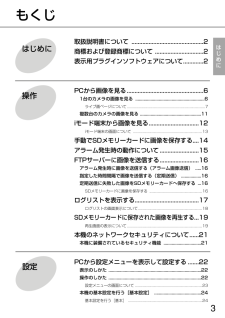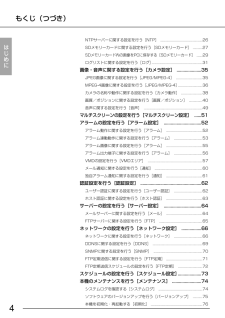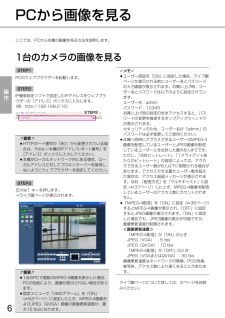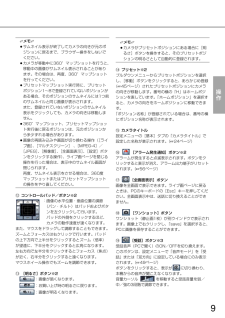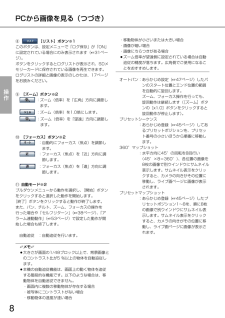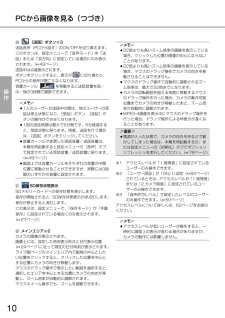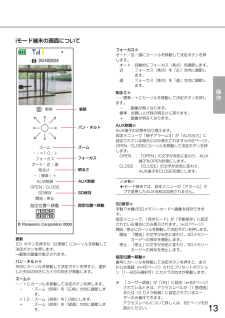Q&A
取扱説明書・マニュアル (文書検索対応分のみ)
"カメラ" 一致するキーワードは見つかりませんでした。
"カメラ"100 - 110 件目を表示
取扱説明書について本機の取扱説明書は、本書(PDFファイル)と基本編の2部構成になっています。本書は、ネットワークを経由してパーソナルコンピューター(以下、PC)やiモード端末から本機を操作する方法と、PCから本機を設定する方法について説明しています。本機の設置のしかたやネットワーク機器との接続方法については、取扱説明書 基本編をお読みください。PDFマニュアルをご覧になるためには、アドビシステムズ社のAdobe(R)Reader(R)日本語版が必要です。PCにAdobe(R)Reader(R)日本語版がインストールされていないときは、アドビシステムズ社のホームページから最新のAdobe(R)Reader(R)日本語版をダウンロードし、インストールしてください。商標および登録商標について¡Microsoft、Windows、ActiveXおよびDirectXは、米国Microsoft Corporationの米国 およびその他の国における登録商標または商標です。¡AdobeおよびReaderは、Adobe Systems Incorporated(アドビシステムズ社)の米国およびその他の 国における登録商標ま...
はじめに3もくじ取扱説明書について ..............................................2商標および登録商標について ...............................2表示用プラグインソフトウェアについて.............2PCから画像を見る.................................................61台のカメラの画像を見る ................................................... ........6ライブ画ページについて.................................................... ............................7複数台のカメラの画像を見る .................................................. ..11iモード端末から画像を見る................................12iモード端末の画面について ................
4はじめにもくじ(つづき)NTPサーバーに関する設定を行う[NTP] .......................................... .26SDメモリーカードに関する設定を行う[SDメモリーカード] ..........27SDメモリーカード内の画像をPCに保存する[SDメモリーカード] ......29ログリストに関する設定を行う[ログ]....................................................31画像・音声に関する設定を行う[カメラ設定] .....................35JPEG画像に関する設定を行う[JPEG/MPEG-4] ...........................35MPEG-4画像に関する設定を行う[JPEG/MPEG-4] .........................36カメラの名称や動作に関する設定を行う[カメラ動作] ......................38画質/ポジションに関する設定を行う[画質/ポジション] ..............40音声に関する設定を行う[音声] ........
STEP1PCのウェブブラウザーを起動します。STEP2IP簡単設定ソフトで設定したIPアドレスをウェブブラウザーの[アドレス]ボックスに入力します。(例:http://192.168.0.10)Z重要Z¡HTTPポート番号が「80」から変更されている場合は、「http://本機のIPアドレス:ポート番号」を[アドレス]ボックスに入力してください。¡本機がローカルネットワーク内にある場合、ローカルアドレスに対してプロキシサーバーを使用しないようにウェブブラウザーを設定してください。STEP3[Enter]キーを押します。→ライブ画ページが表示されます。Z重要Z¡1台のPCで複数のMPEG-4画像を表示した場合、PCの性能により、画像が表示されない場合があります。¡設定メニューで「VMDアラーム」を「ON」(52ページ)に設定したとき、MPEG-4画像およびJPEG(QVGA)画像の画像更新速度が、最大15 fpsになります。✐メモ✐¡ユーザー認証を「ON」に設定した場合、ライブ画ページが表示される前にユーザー名とパスワードの入力画面が表示されます。お買い上げ時、ユーザー名とパスワードは以下のように設定されてい...
操作7q [設定]ボタン※1ボタンが緑色に変わり、設定メニューが表示されます。w [ライブ画]ボタンボタンが緑色に変わり、ライブ画ページが表示されます。e [マルチスクリーン]ボタン設定メニューでマルチスクリーン表示するカメラを設定すると、1画面で複数の画像を見ることができます。(11ページ)r [MPEG-4]/[JPEG]ボタン:「MPEG-4」の文字が緑色に変わり、MPEG-4画像が表示されます。設定メニューで「MPEG-4配信」が「OFF」に設定されている場合は、[MPEG-4]ボタンは表示されません。(36ページ):「JPEG」の文字が緑色に変わり、JPEG画像が表示されます。t[解像度]ボタンこのボタンは、JPEG画像が表示されている場合にのみ表示されます。:「VGA」の文字が緑色に変わり、メインエリアの画像がVGAサイズで表示されます。:「QVGA」の文字が緑色に変わり、メインエリアの画像がQVGAサイズで表示されます。y [AUX]ボタン※ 2このボタンは、設定メニューで「端子アラーム3」が「AUX出力」に設定されている場合にのみ表示されます。(52ページ):「OPEN」の文字が緑色に変わり、...
操作9✐メモ✐¡サムネイル表示が終了してカメラの向きが元のポジションに戻るまで、ブラウザー操作をしないでください。¡カメラが移動中に360°マップショットを行うと、移動中の画像がサムネイル表示されることがあります。その場合は、再度、360°マップショットを行ってください。¡プリセットマップショット実行時に、プリセットポジション1~8で登録されていないポジションがある場合、そのポジションのサムネイルには1つ前のサムネイルと同じ画像が表示されます。また、登録されていないポジションのサムネイル表示をクリックしても、カメラの向きは移動しません。¡360°マップショット、プリセットマップショット実行後に戻るポジションは、元のポジションから多少ずれる場合があります。¡画像の再読み込みや画面が切り換わる操作([ライブ画]、[マルチスクリーン] 、[MPEG-4]/[JPEG]、[解像度]、[全画面表示]、[設定]ボタンをクリックする操作)、ライブ画ページを閉じる操作を行った場合は、表示中のサムネイル画面が閉じられます。再度、サムネイル表示をさせる場合は、360度マップショットまたはプリセットマップショットの操作をやり直して...
8操作PCから画像を見る(つづき)i [リスト]ボタン※1このボタンは、設定メニューで「ログ保存」が「ON」に設定されている場合にのみ表示されます(31ページ)。ボタンをクリックするとログリストが表示され、SDメモリーカードに保存されている画像を再生できます。ログリストの詳細と画像の表示のしかたは、17ページをお読みください。o [ズーム]ボタン※2 :ズーム(倍率)を「広角」方向に調節します。:ズーム(倍率)を1.0倍にします。:ズーム(倍率)を「望遠」方向に調節します。!0 [フォーカス]ボタン※2 :自動的にフォーカス(焦点)を調節します。:フォーカス(焦点)を「近」方向に調節します。:フォーカス(焦点)を「遠」方向に調節します。!1 自動モード※2プルダウンメニューから動作を選択し、[開始]ボタンをクリックすると選択した動作を開始します。[終了]ボタンをクリックすると動作が終了します。また、パン、チルト、ズーム、フォーカスの操作を行った場合や「セルフリターン」(38ページ)、「アラーム連動動作」(53ページ)で設定した動作が開始した場合も終了します。自動追従 :自動追従を行います。✐メモ✐¡大きさが画...
@0 [送話]ボタン※3送話音声(PCから話す)のON/OFFを切り換えます。このボタンは、設定メニューで「音声モード」を「送話」または「双方向」に設定している場合にのみ表示されます。(49ページ)送話中は点滅表示されます。ボタンをクリックすると、表示が に切り換わり、PCからの音声が聞こえなくなります。音量カーソルを移動すると送話音量を弱/中/強の3段階で調節できます。✐メモ✐¡1人のユーザーが送話中の間は、他のユーザーの受話は停止状態になり、[受話]ボタン、[送話]ボタンの操作ができなくなります。¡1回の送話時間は最大で5分間です。5分経過すると、受話状態に戻ります。再度、送話を行う場合は、[送話]ボタンをクリックしてください。¡音量カーソルで変更した受話音量/送話音量は、本機を再起動すると設定メニューの[音声]タブで設定されている受話音量/送話音量に戻ります。(49ページ)¡画面上では音量カーソルをそれぞれの音量の中間位置に移動させることができますが、実際には3段階のいずれかの音量に設定されます。@1 SD保存状態表示SDメモリーカードへの保存状態を表示します。保存が開始されると、SD保存状態表示が赤点...
操作13iモード端末の画面について更新[0]ボタンを押すか[/更新]にカーソルを移動して決定ボタンを押します。→最新の画像が表示されます。パン・チルト※矢印にカーソルを移動して決定ボタンを押すと、選択した矢印の向きにカメラの向きが移動します。ズーム※-/+にカーソルを移動して決定ボタンを押します。- :ズーム(倍率)を「広角」方向に調節します。×1.0:ズーム(倍率)を1.0倍にします。+ :ズーム(倍率)を「望遠」方向に調節します。フォーカス※オート/近/遠にカーソルを移動して決定ボタンを押します。オート:自動的にフォーカス(焦点)を調節します。近 :フォーカス(焦点)を「近」方向に調節します。遠 :フォーカス(焦点)を「遠」方向に調節します。明るさ※-/標準/+にカーソルを移動して決定ボタンを押します。- :画像が暗くなります。標準:お買い上げ時の明るさに戻ります。+ :画像が明るくなります。AUX制御※AUX端子の状態を切り換えます。設定メニューで「端子アラーム3」が「AUX出力」に設定されている場合にのみ表示されます(52ページ)。OPEN/CLOSEにカーソルを移動して決定ボタンを押します。OP...